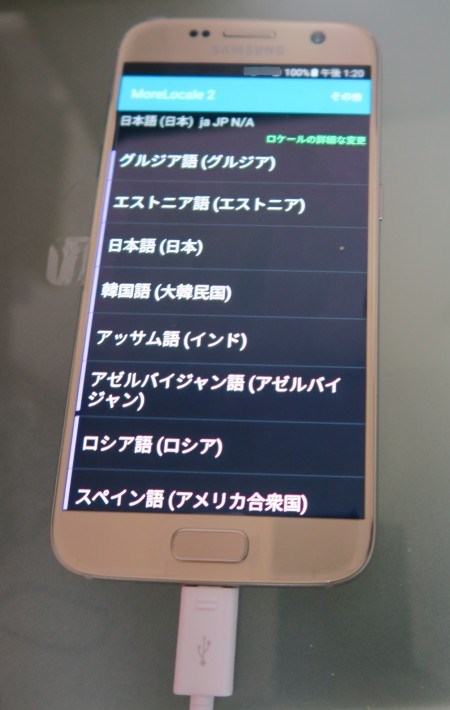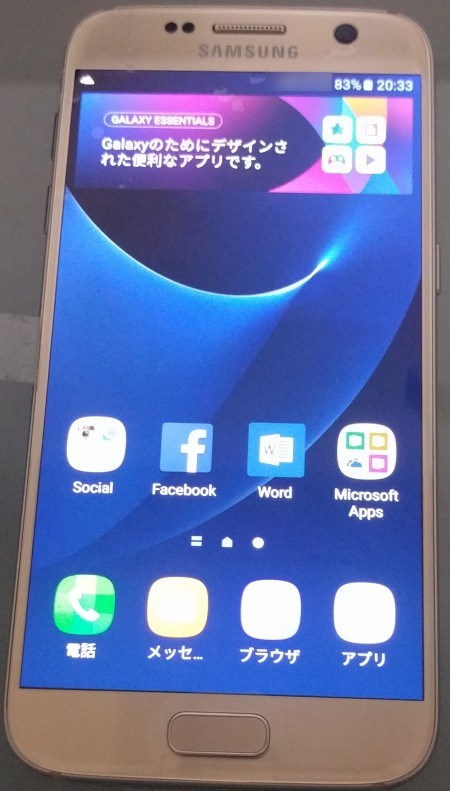海外から購入した海外SIMフリーモデルのサムソンGALAXY S7をEtorenで購入したのが届きました。
Etorenはエクスパンシスと違って価格に関税や消費税が含まれているのでFedExで配達された時に税金を支払う必要はありません。
さて、届いたGALAXY S7ですが、商品開封時点では日本語表示にはなっていません。
また、言語設定に日本語はありません。
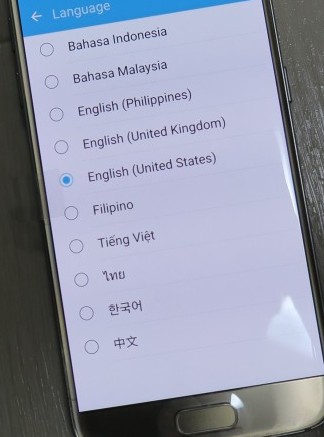
この状態では全てが英語表記になってしまいます。
日常使いする上ではやはり日本語表記にしたいところです。
今回実際にGALAXY S7の海外モデルを日本語化したので、その具体的な手順について解説していきたいと思います。*GALAXY S7edgeも同様の手順になると思います。
GALAXY S7の海外モデルを日本語化する手順
GALAXY S7を日本語化するにはパソコンとGALAXY S7をUSBで接続して作業することになります。
日本語化のために「MoreLocale 2」アプリをインストールする
日本語化するために「MoreLocale 2」というアプリをGoogle Playストアからインストールします。
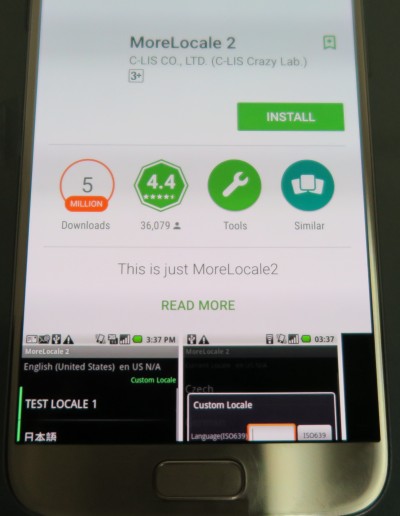
「MoreLocale 2」アプリを開いて、Japaneseを選択すると、以下の画像のようなメッセージが表示されます。
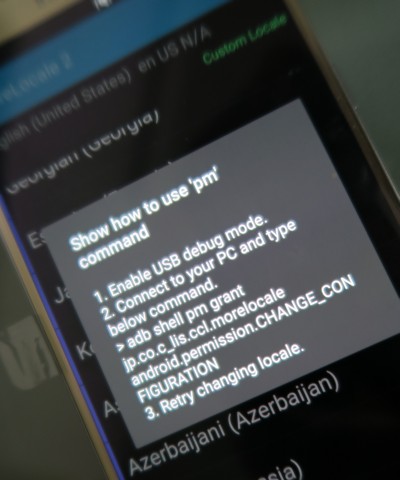
GALAXY S7とパソコンをUSB接続して、USBデバッグモードでアンドロイドのadbコマンドを使った作業が必要であることが分かります。
GALAXY S7をUSBでパソコンに接続できるようにする。
上記のメッセージに従ってまずは、GALAXY S7をパソコンとUSB接続できるようにする必要があります。
AndroidスマホのUSBデバッグ機能を有効にする。
GALAXY S7の設定アプリを開いて「About dvvice」をタップします。
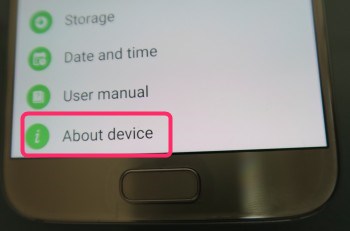
「Software info」をタップします。
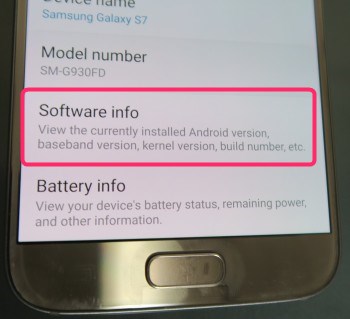
「Build Number」を7回連続でタップします。
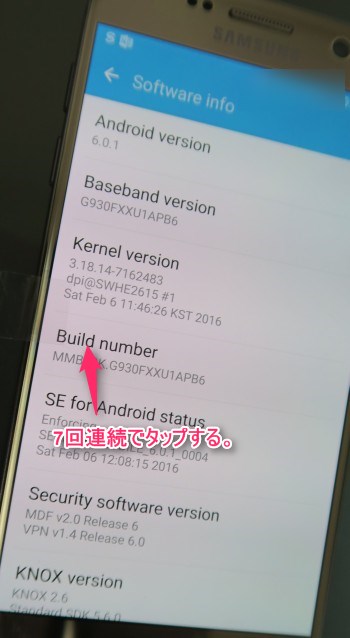
設定メニューに開発者用のオプションメニューである「Developer options」が追加で表示されるので、それをタップします。
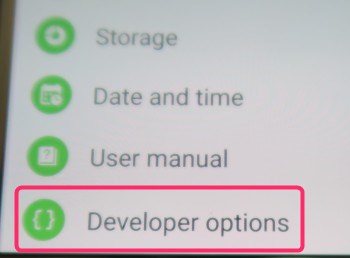
USBデバッグ設定である「USB debugging」をOnにします。
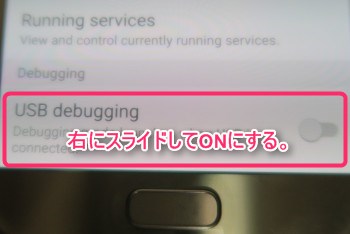
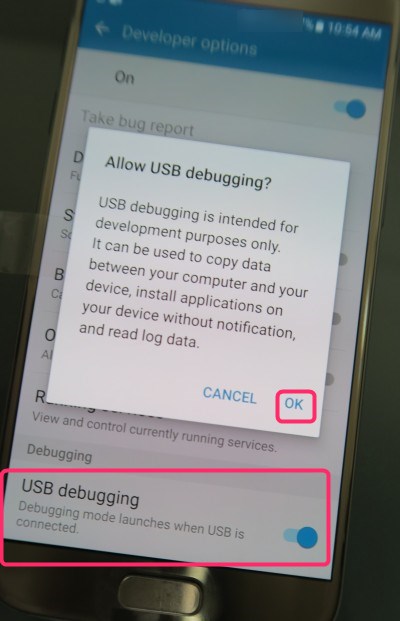
この状態ではまだGALAXY S7とPCをUSBで接続しても認識されません。
GALAXY用のデバイスドライバーをPCにインストールする
そこで次にGALAXY S7用のデバイスドライバーをPCにインストールします。
デバイスドライバーのインストールと聞くと難しいイメージを持たれるかもしれませんが、とても簡単で下記サムソンのサイトからSmart SwitchのPC版をインストールするだけです。
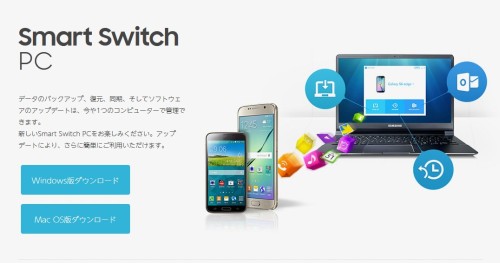
Smart Switchを起動して、まずは、ソフトウェアのアップデートを行います。
アップデートしないと、Android6.0に対応していない場合があるためです。
アップデートは、[その他]-[Smart Switch情報]をクリックします。
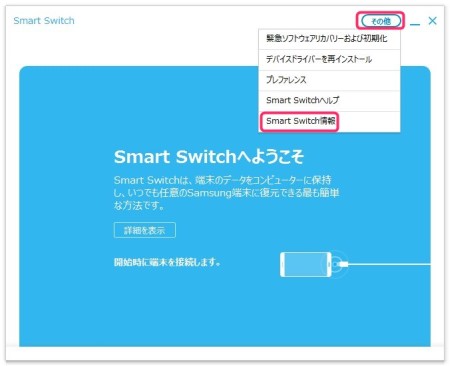
更新ボタンをクリックします。
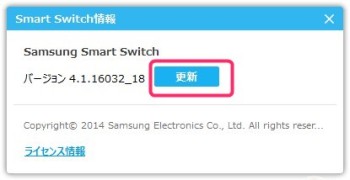
アップデートがある場合は適用して下さい。
GALAXYとPCをUSBで接続します。
普段充電などに使っているUSBケーブルでGALAXY S7とPCを接続したのですが、GALAXY S7が認識されませんでした。
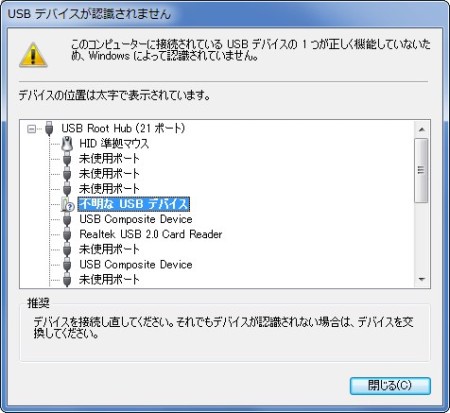
このUSBケーブルでGALAXY S7は充電出来ていたので、ケーブル自体には問題がないと思っていたのですが、Smart Switchのトラブルシューティングのヘルプを見ると純正ケーブルを使うようなことが書かれていたので、GALAXY S7の箱に入っていた純正ケーブルでPCと接続し直したところ正常に認識されました。
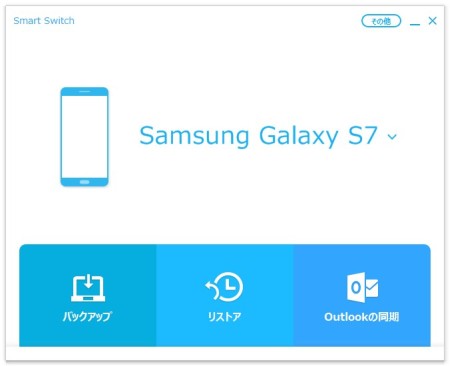
Androidのadbコマンドを実行する
Windowsのコマンドプロンプトを開いて、Androidの開発者用機能を実行します。
Androidの開発者用機能を実行するので事前にAndroid SDKをPCにインストールしておいて下さい。
Android SDKのインストール方法については、ネットで検索すると解説しているサイトがたくさんあります。
尚、私がインストールしているのは、Android SDK ToolsとAndroid SDK Platform-toolsとGoogle USB Driverです。
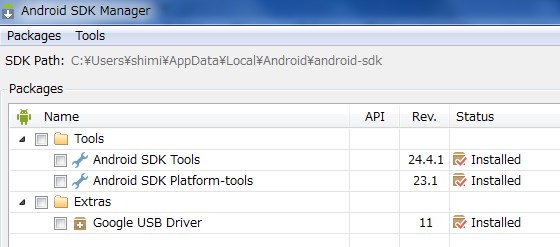
Windowsのコマンドプロンプトに「adb shell pm grant jp.co.c_lis.ccl.morelocale android.permission.CHANGE_CONFIGURATION」を入力してEnterキーを押します。
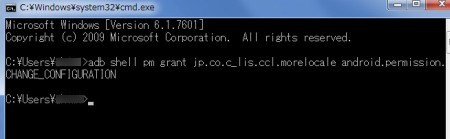
この状態で「MoreLocale 2」アプリを開いて、Japaneseを選択すると、GALAXY S7が日本語化されます!